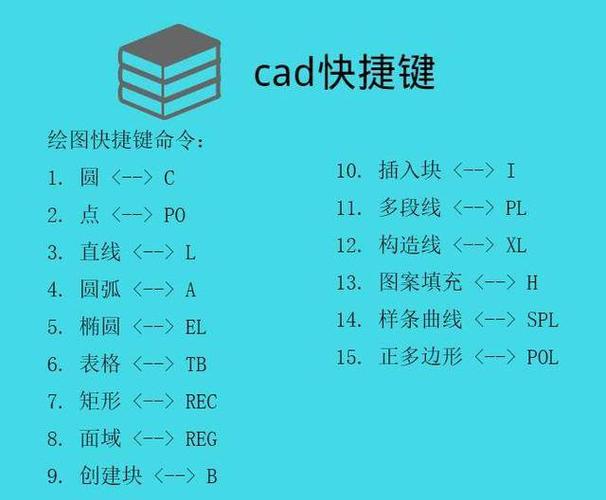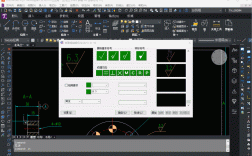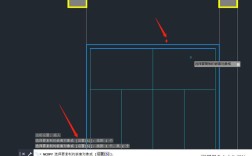在CAD软件中,将图形对象转换为块(Block)是提高绘图效率、优化文件结构和实现复用的重要操作,块是由一个或多个图形对象组成的集合,可以作为单一对象进行插入、编辑和管理,掌握CAD转换为块的相关命令和操作流程,能显著提升设计工作的规范性和效率,以下将从命令调用、操作步骤、注意事项及实际应用等方面详细说明。
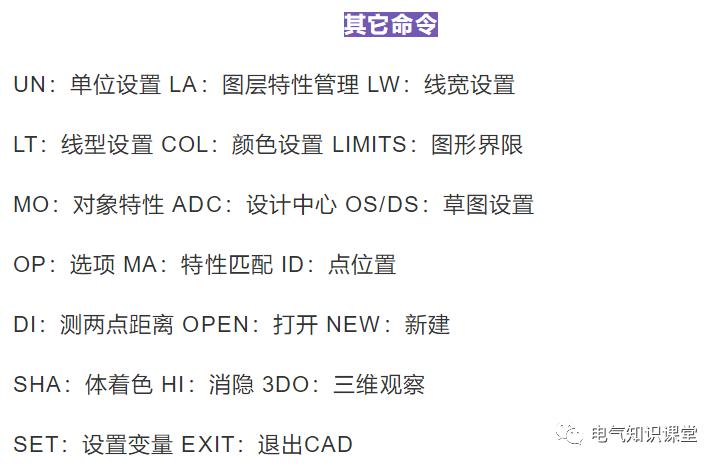
在CAD中,将图形转换为块主要通过“BLOCK”命令(快捷键“B”或“ALT+B”)实现,此外还有“WBLOCK”命令用于创建外部块,以及“ATTDEF”命令用于定义块属性,以“BLOCK”命令为例,其操作流程分为三步:对象选择、基点定义和块命名,执行命令后,系统会弹出“块定义”对话框,用户需在此设置块名称、选择基点、指定对象及设置块单位,基点是插入块时的参照点,通常选择图形的特征点(如端点、圆心),以便于后续定位;对象选择需框选需转换为块的图形,并可选择“保留”(原对象保留)、“转换为块”(原对象自动转为块)或“删除”(原对象删除)三种处理方式,块名称需唯一且便于识别,建议使用有意义的命名规则,如“轴承-6204”“螺栓-M10×50”等,避免使用默认名称如“块1”“块2”,单位设置则决定了块插入时的缩放比例,若选择“毫米”,插入时将以1:1比例对应当前图形单位。
对于需要跨文件使用的块,需使用“WBLOCK”命令(快捷键“W”)创建外部块,执行命令后,弹出“写块”对话框,需选择源对象(可以是现有块、整个图形或选定的对象)、指定保存路径和文件名,并设置基点,外部块以“.dwg”格式独立保存,可被其他CAD文件调用,适合标准化零部件或常用符号的存储,将标题栏、明细表等通用图形保存为外部块后,在不同项目中插入时无需重复绘制,且修改外部块文件后,所有插入的块可通过“重定义”同步更新,确保一致性。
在实际操作中,需注意以下细节:一是块内的图层管理,块中的对象继承当前图层的特性,若原对象在“0”层且颜色、线型为“随层”,插入块时将自动适应当前图层的设置;若设置了固定特性,插入块时将保持不变,建议将块内的对象统一归入“0”层,并使用“随层”特性,以保证插入后的灵活性,二是块嵌套问题,块内可以包含其他块,形成嵌套块,但嵌套层数不宜过深(一般不超过3层),否则会增加文件复杂度,影响编辑和插入效率,三是块编辑的灵活性,若需修改已定义的块,可使用“块编辑器”(命令“BEDIT”),在块编辑模式下修改对象、添加约束或动态参数,修改后保存可更新所有插入的块实例,对于外部块,需直接修改源文件并重新插入,或使用“重定义”功能更新当前文件中的块。
块属性(Attribute)是块的重要补充,通过“ATTDEF”命令可定义可编辑的文本信息,如零件编号、材料、规格等,属性定义需设置标记(如“NO”)、提示(如“输入零件编号”)、值(默认文本)及文字样式,创建块时需将属性与图形对象一同选中,插入块时系统会提示输入属性值,属性块常用于标题栏、明细表和符号标注,例如在插入“螺栓”块时,可自动弹出对话框输入“规格”“数量”等信息,实现参数化管理。
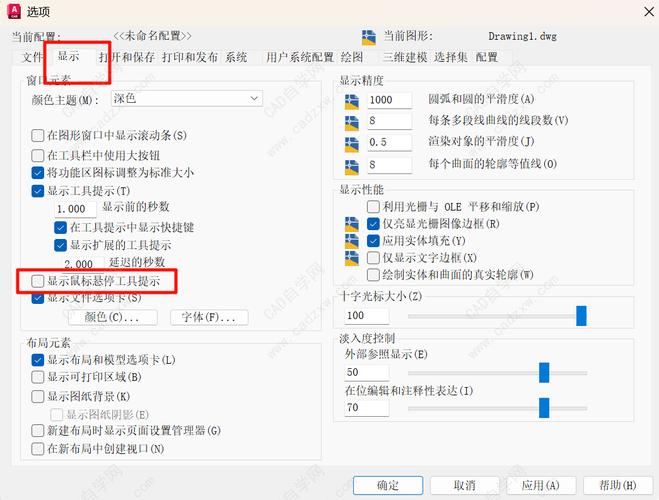
为更直观展示块定义的参数设置,以下以“BLOCK”命令的“块定义”对话框为例,说明主要参数的作用:
| 参数名称 | 作用说明 | 推荐设置建议 |
|---|---|---|
| 块名称 | 唯一标识块的名称 | 使用英文、数字或下划线,如“BEARING_6204” |
| 基点 | 插入块时的参照点 | 选择图形几何特征点,如圆心、端点 |
| 对象 | 选择需包含在块中的图形元素 | 框选全部相关对象,注意遗漏或多选 |
| 保留/转换为块/删除 | 处理原对象的显示方式 | 新建块建议“删除”,避免重复图形 |
| 方块单位 | 设置块插入时的缩放单位 | 与当前图形单位一致,如“毫米” |
| 说明 | 块的附加描述信息 | 可选,填写用途或注意事项 |
在实际工程中,块的应用场景广泛:在机械设计中,将标准件(如螺栓、轴承)定义为块,可快速装配总图;在建筑制图中,将门窗、家具定义为块,便于平面布局的调整;在电气设计中,将符号、端子定义为块,可简化电路图的绘制,通过合理使用块命令,不仅能减少重复劳动,还能通过块属性和动态块实现参数化设计,进一步提升绘图效率和质量。
相关问答FAQs
Q1: 如何将已创建的块分解为单个对象?
A: 在CAD中,插入的块默认为一个整体对象,若需编辑其内部元素,可使用“分解”命令(快捷键“X”),执行命令后选择块对象,即可将其分解为原始的图形对象和属性文本,但需注意,分解后块与原图形的关联性消失,若需修改块定义,建议通过“块编辑器”进行,而非分解后重新创建。
Q2: 为什么插入块时显示比例异常或位置偏移?
A: 块插入时的比例和位置问题通常与基点设置或单位有关,首先检查块定义时的基点是否合理,若基点选择不当(如选择在图形边缘而非特征点),插入时易导致偏移;其次确认“块定义”对话框中的“单位”与当前图形单位一致,若单位不匹配(如块单位为“米”,当前图形单位为“毫米”),插入时会出现过大或过小的比例,若插入时未指定缩放比例,系统默认使用1:1,需通过命令行输入“SCALE”或使用“对象捕捉”功能精确定位。